स्टीम डेक ने पोर्टेबल गेमिंग में क्रांति ला दी है, जिससे गेमर्स को चलते-फिरते अपने पसंदीदा टाइटल का आनंद लेने की क्षमता मिलती है। जबकि यह हैंडहेल्ड डिवाइस एक शानदार आउट-ऑफ-द-बॉक्स अनुभव प्रदान करता है, इष्टतम प्रदर्शन और नवीनतम सुविधाओं तक पहुंच सुनिश्चित करने के लिए इसे अपडेट रखना आवश्यक है। इस ट्यूटोरियल में, हम इस बात पर ध्यान देंगे कि आपके स्टीम डेक को अपडेट करना क्यों महत्वपूर्ण है और आपको चरण-दर-चरण प्रक्रिया से अवगत कराते हैं।
स्टीम डेक को कैसे अपडेट करें
किसी भी सॉफ्टवेयर या हार्डवेयर डिवाइस की तरह, स्टीम डेक में कभी-कभार बग या स्थिरता की समस्या हो सकती है। नियमित अपडेट इन समस्याओं का समाधान करते हैं, प्रदर्शन संबंधी चिंताओं को दूर करते हैं, बैटरी जीवन का अनुकूलन करते हैं, और एक सहज गेमिंग अनुभव सुनिश्चित करते हैं। फर्मवेयर और सिस्टम अपडेट के साथ अद्यतित रहना आपको नवीनतम बग फिक्स और स्थिरता सुधार प्रदान करेगा। इसे ध्यान में रखते हुए, यहां बताया गया है कि आप स्टीम डेक को कैसे अपडेट कर सकते हैं:
- सुनिश्चित करें कि आपका स्टीम डेक इंटरनेट से जुड़ा है।
- दबाओ भाप स्टीम डेक पर बटन।
- चुनना समायोजन मेनू से।

- चुनना प्रणाली बाएं हाथ के मेनू से।
- चुनना अद्यतन के लिए जाँच.
- यदि कोई अद्यतन उपलब्ध है, तो चयन करें आवेदन करना.

- आपका स्टीम डेक अब अपडेट डाउनलोड और इंस्टॉल करेगा।
- एक बार अपडेट इंस्टॉल हो जाने के बाद, आपका स्टीम डेक फिर से चालू हो जाएगा।

एक बार जब यह पुनरारंभ हो जाता है, तो सेटिंग मेनू पर वापस जाएँ और सत्यापित करें कि सिस्टम अद्यतित है। यदि कोई और अपडेट उपलब्ध नहीं है, तो आप जाने के लिए तैयार हैं! वाल्व नियमित रूप से अपडेट जारी करता है, और नियमित रूप से अपडेट की जांच और इंस्टॉल करके, आप किसी भी संभावित समस्या से आगे रह सकते हैं और नवीनतम सुविधाओं का आनंद ले सकते हैं।
एक अलग सिस्टम अपडेट चैनल में कैसे स्विच करें
स्टीम डेक विभिन्न सिस्टम अपडेट चैनल प्रदान करता है, जिससे उपयोगकर्ता स्थिर और बीटा रिलीज़ के बीच चयन कर सकते हैं। किसी भिन्न सिस्टम अपडेट चैनल पर स्विच करने से आपको स्थिर रिलीज़ से पहले नई सुविधाओं और संवर्द्धन तक पहुँचने का अवसर मिलता है। इस ट्यूटोरियल में, हम आपके स्टीम डेक पर एक अलग सिस्टम अपडेट चैनल पर स्विच करने की प्रक्रिया के माध्यम से आपका मार्गदर्शन करेंगे। चुनने के लिए तीन भिन्न सिस्टम अद्यतन चैनल हैं:
- स्थिर: अधिकांश उपयोगकर्ताओं के लिए अनुशंसित अनुभव।
- बीटा: नई स्टीम सुविधाओं के लिए परीक्षण। अद्यतन अक्सर।
- पूर्वावलोकन: नए स्टीम और सिस्टम-स्तरीय सुविधाओं के लिए परीक्षण। अद्यतन अक्सर। आपको समस्याओं का सामना करना पड़ सकता है।
जैसा कि आपको संदेह हो सकता है, आपका स्टीम डेक स्थिर चैनल को बॉक्स से बाहर चला रहा है, लेकिन हम आपको एक अलग सिस्टम अपडेट चैनल पर स्विच करने के चरणों के माध्यम से चलेंगे:
- सुनिश्चित करें कि आपका स्टीम डेक इंटरनेट से जुड़ा है।
- दबाओ भाप स्टीम डेक पर बटन।
- चुनना समायोजन मेनू से।

- चुनना प्रणाली बाएं हाथ के मेनू से।
- तक पहुँचने तक नीचे स्क्रॉल करें बीटा भागीदारी अनुभाग।

- हाइलाइट करें और इसके आगे ड्रॉप-डाउन बॉक्स चुनें सिस्टम अपडेट चैनल.
- निम्न में से एक का चयन करें:
- स्थिर
- बीटा
- पूर्व दर्शन
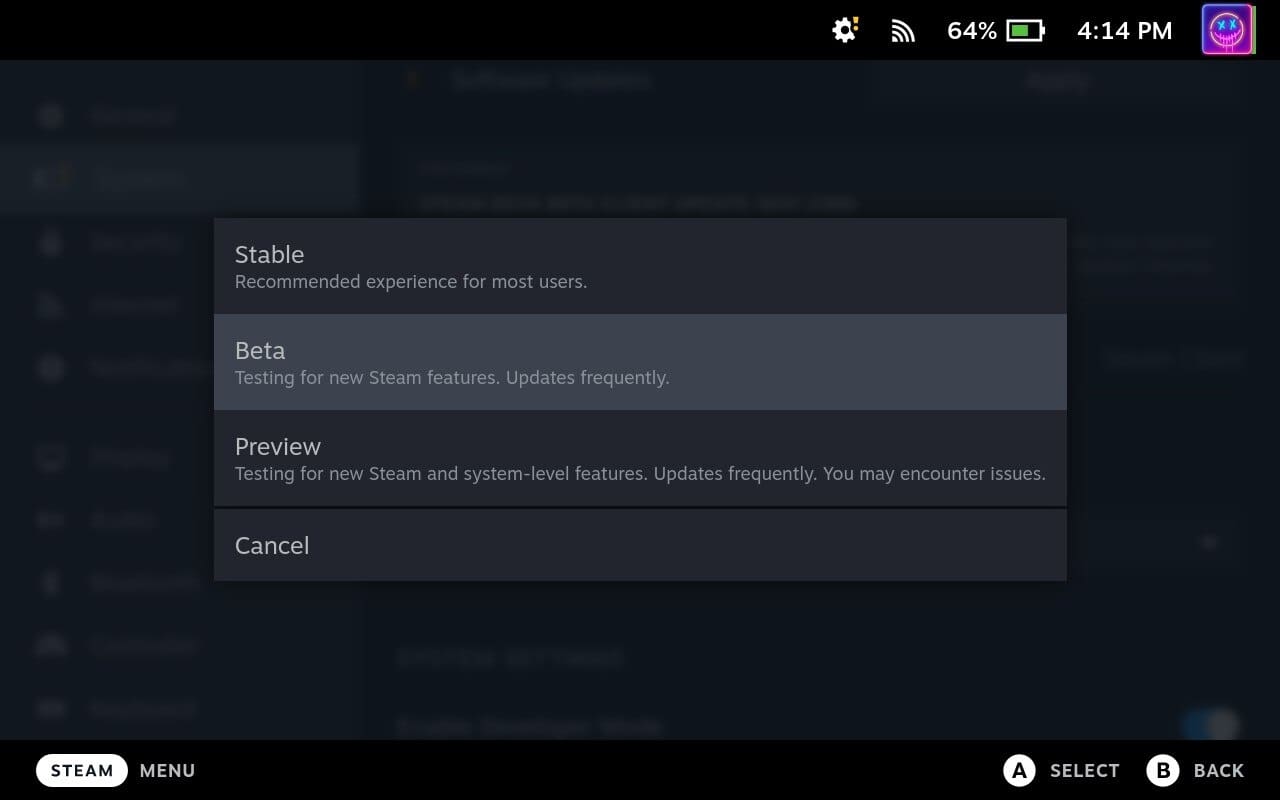
स्टीम डेक अब नए अपडेट चैनल से संबंधित आवश्यक अपडेट डाउनलोड और इंस्टॉल करेगा। अपडेट के आकार और आपके इंटरनेट कनेक्शन की गति के आधार पर इस प्रक्रिया में कुछ मिनट लग सकते हैं। सुनिश्चित करें कि इस प्रक्रिया के दौरान आपका स्टीम डेक चालू रहता है और इंटरनेट से जुड़ा रहता है।
स्टीम डेक गेम्स को कैसे अपडेट करें
इष्टतम प्रदर्शन, बग फिक्स और नवीनतम सुविधाओं तक पहुंच सुनिश्चित करने के लिए अपने गेम को अपडेट रखना आवश्यक है। इस ट्यूटोरियल में, हम आपको आपके स्टीम डेक पर गेम अपडेट करने की प्रक्रिया के माध्यम से चलेंगे, यह सुनिश्चित करते हुए कि आप नवीनतम संवर्द्धन और सुधारों के साथ अद्यतित रहें।
- सुनिश्चित करें कि आपका स्टीम डेक इंटरनेट से जुड़ा है।
- दबाओ भाप स्टीम डेक पर बटन।
- साइडबार से, हाइलाइट करें और चुनें पुस्तकालय.

- उस गेम पर नेविगेट करें जिसे आप अपडेट करना चाहते हैं और उसे चुनें।

- यदि कोई अद्यतन उपलब्ध है, तो क्लिक करें अद्यतन बटन।
- अद्यतन स्थापित होने की प्रतीक्षा करें।
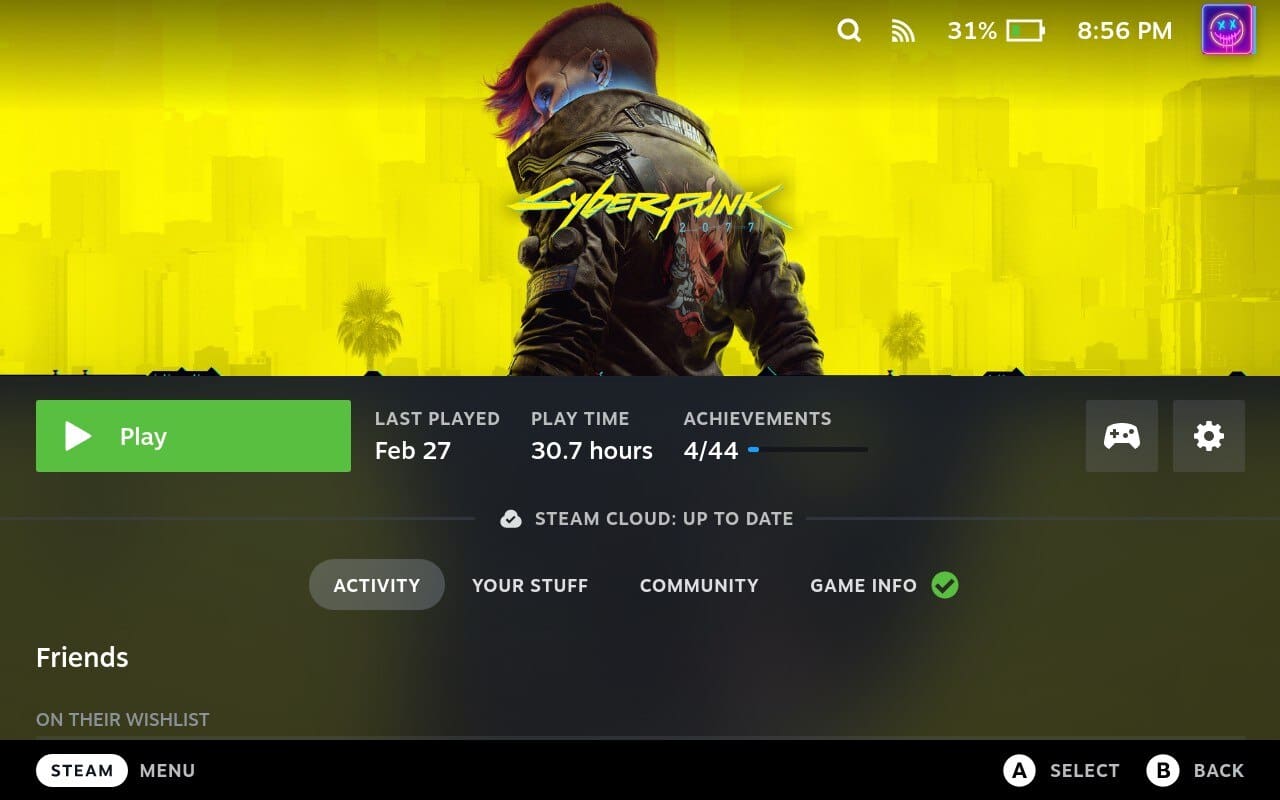
डाउनलोड की अवधि अपडेट के आकार और आपके इंटरनेट कनेक्शन की गति पर निर्भर करेगी। एक बार डाउनलोड पूरा हो जाने के बाद, इंस्टॉलेशन प्रक्रिया अपने आप शुरू हो जाएगी। वहां से, आप अपनी लाइब्रेरी से या सीधे मुख्य लॉन्चर से इसे चुनकर गेम खेलना शुरू कर सकते हैं।
स्टीम डेक ऐप्स को कैसे अपडेट करें
स्टीम डेक पर अपने ऐप्स को अपडेट करना एक सीधी प्रक्रिया है जो आपको बग फिक्स, परफॉर्मेंस एन्हांसमेंट और नई सुविधाओं का लाभ उठाने में मदद करती है। प्रदान की गई चरण-दर-चरण मार्गदर्शिका का पालन करके, आप आसानी से अपने ऐप्स को अद्यतित रख सकते हैं और अपने स्टीम डेक पर एक सुखद और निर्बाध गेमिंग अनुभव सुनिश्चित कर सकते हैं। लेकिन स्टीम डेक गेम को अपडेट करने के विपरीत, ऐप्स को अपडेट करने के लिए आपको सबसे पहले डेस्कटॉप मोड पर स्विच करना होगा।
- दबाओ भाप अपने स्टीम डेक पर बटन।
- नीचे स्क्रॉल करें और चुनें शक्ति.
- से पावर मेनू, हाइलाइट करें और चुनें डेस्कटॉप पर स्विच करें.

- तब तक प्रतीक्षा करें जब तक आपका स्टीम डेक डेस्कटॉप मोड में स्विच न हो जाए।
- एक बार डेस्कटॉप मोड में, क्लिक करें डिस्कवर (ऐप स्टोर) टास्कबार के निचले बाएँ कोने में आइकन।
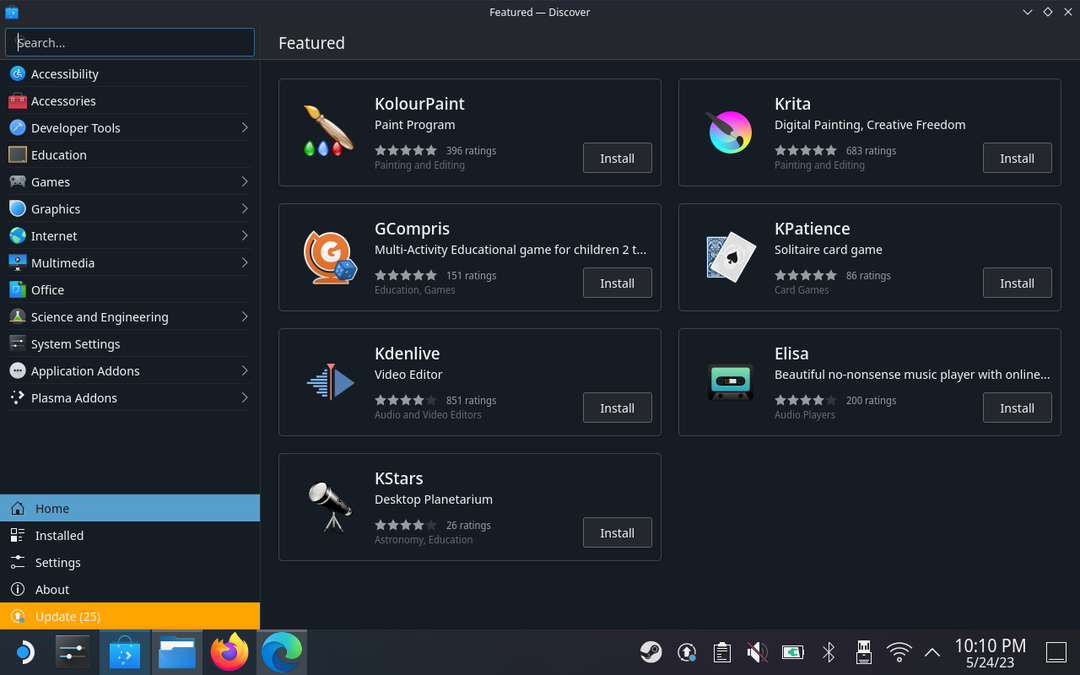
- साइडबार के नीचे स्क्रॉल करें।
- क्लिक अद्यतन.
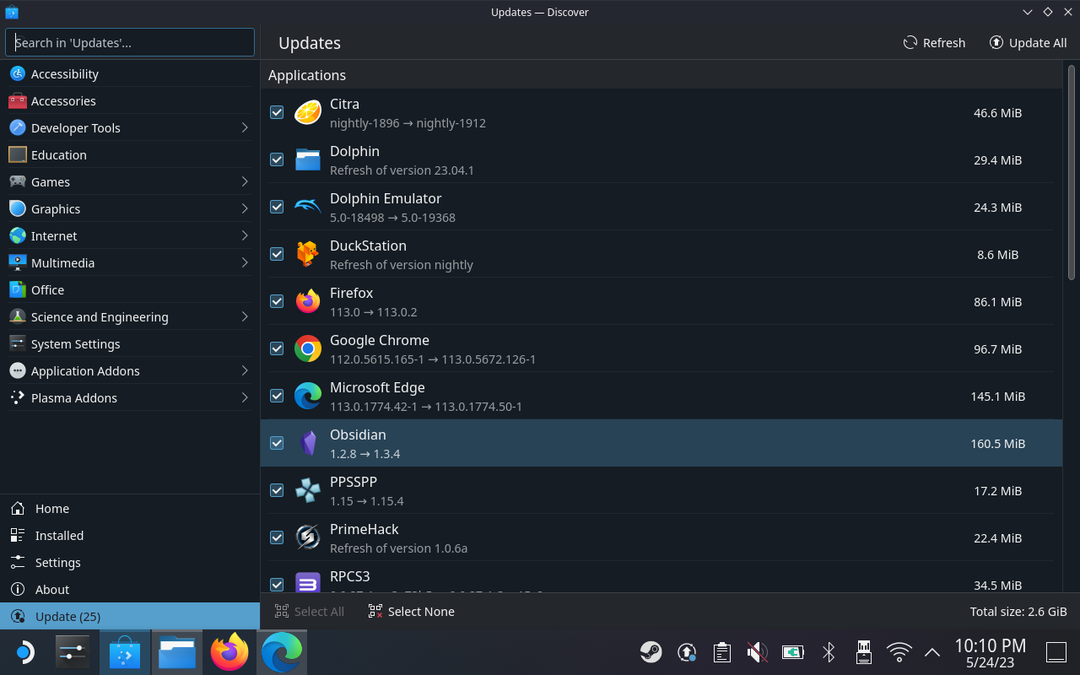
- से अपडेट पृष्ठ, क्लिक करें ताज़ा करना शीर्ष मेनू बार में बटन।
- यदि कोई एप्लिकेशन है जिसे अपडेट करने की आवश्यकता है, तो क्लिक करें सभी अद्यतन करें ऊपरी दाएं कोने में बटन।

ऐसे उदाहरण हो सकते हैं जहां आपको केवल यह सुनिश्चित करने के लिए कि आप नवीनतम संस्करण चला रहे हैं, ऐप्स को कई बार अपडेट करने की आवश्यकता है। ऊपर दिए गए चरणों को तब तक दोहराएं जब तक कि इंस्टॉल करने के लिए और अपडेट न बचे। एक बार इंस्टॉलेशन प्रक्रिया समाप्त हो जाने के बाद, सत्यापित करें कि ऐप सफलतापूर्वक अपडेट हो गया है।
पुनर्प्राप्ति का उपयोग करके स्टीम डेक को रीसेट करें
दुर्भाग्य से, आप ऐसी स्थिति में आ सकते हैं जहां एक गेम, ऐप या सिस्टम अपडेट ने पूरे स्टीम डेक को ठीक से काम करना बंद कर दिया हो। यदि आपके स्टीम डेक के साथ ऐसा होता है, तो आपको वाल्व रिकवरी विकल्प का उपयोग करके डिवाइस को रीसेट करना होगा।
यह विधि आपकी अपेक्षा से थोड़ी भिन्न है, क्योंकि आप वास्तव में USB ड्राइव पर स्टीमोस पुनर्प्राप्ति छवि स्थापित कर रहे हैं। यह विधि उन लोगों के लिए पसंद की जाती है जो अपने सभी गेम, सहेजे गए डेटा और अन्य फ़ाइलों को खोए बिना स्टीमोस को फिर से स्थापित करना चाहते हैं। हालाँकि, यदि आप अभी भी समस्याओं में चल रहे हैं, तो आप स्टीम डेक को फ़ैक्टरी सेटिंग्स पर रीसेट करने के लिए पुनर्प्राप्ति छवि का भी उपयोग कर सकते हैं।
- डाउनलोड करें स्टीमोस रिकवरी इमेज आपके कंप्यूटर के लिए।
- यूएसबी ड्राइव प्लग करें आपके कंप्यूटर में।
-
उपयुक्त उपयोगिता सॉफ्टवेयर खोलें आपके कंप्यूटर के ऑपरेटिंग सिस्टम के आधार पर।
- विंडोज के लिए, वाल्व उपयोग करने की सलाह देता है रूफस.
- मैक और/या लिनक्स के लिए, वाल्व अनुशंसा करता है बलेना एचर.
- ऑन-स्क्रीन चरणों का पालन करें स्टीमोस रिकवरी फ़ाइल का चयन करने के लिए और इसे यूएसबी ड्राइव पर लिखने के लिए।
- एक बार प्रक्रिया पूरी हो जाने के बाद, ड्राइव बाहर निकालें अपने कंप्यूटर से।
- USB हब कनेक्ट करें अपने स्टीम डेक पर।
- लगाना नव निर्मित पुनर्प्राप्ति ड्राइव।
- शट डाउन आपका स्टीम डेक पूरी तरह से।
- पकड़े रखो नीची मात्रा बटन।
- प्रेस और रिलीज करें शक्ति बटन।
- जब आप ए सुनते हैं झंकार, वॉल्यूम डाउन बटन को छोड़ दें।
- से बूट प्रबंधक, का चयन करें ईएफआई यूएसबी डिवाइस.
- डेस्कटॉप वातावरण में बूट होने तक प्रतीक्षा करें।
- एक बार रिकवरी डेस्कटॉप मोड में, निम्न में से किसी एक पर डबल-टैप या डबल-क्लिक करें:
-
री-इमेज स्टीम डेक
- यह एक पूर्ण फ़ैक्टरी रीसेट करता है - सभी उपयोगकर्ता जानकारी, इंस्टॉल किए गए गेम, एप्लिकेशन या ऑपरेटिंग सिस्टम को मिटा दिया जाएगा और स्टॉक स्टीमोस के साथ बदल दिया जाएगा।
-
स्थानीय उपयोगकर्ता डेटा साफ़ करें
- यह आपके स्टीम डेक पर घर के विभाजन को सुधारता है, जो सिस्टम कॉन्फ़िगरेशन सहित डाउनलोड किए गए गेम और इस डेक पर संग्रहीत सभी व्यक्तिगत सामग्री को हटा देगा।
-
री-इमेज स्टीम डेक
- स्टीम डेक को रीसेट करने के लिए ऑन-स्क्रीन चरणों का पालन करें।
रीसेट पूरा होने के बाद, आपका स्टीम डेक इसकी फ़ैक्टरी सेटिंग्स पर पुनर्स्थापित हो जाएगा और आप इसे फिर से सेट कर सकते हैं जैसे कि यह नया था। ध्यान रखें कि आपको अपने स्टीम खाते में साइन इन करना होगा और आपके द्वारा पहले इंस्टॉल किए गए किसी भी गेम या ऐप को फिर से डाउनलोड करना होगा। कुछ भी महत्वपूर्ण खोने से बचने के लिए सिस्टम रिकवरी करने से पहले किसी महत्वपूर्ण डेटा का बैकअप लेना भी एक अच्छा विचार है।
निष्कर्ष
अपने स्टीम डेक को अपडेट करना उसके प्रदर्शन, स्थिरता और सुरक्षा को बनाए रखने के लिए महत्वपूर्ण है। इस गाइड में उल्लिखित सरल चरणों का पालन करके, आप अपने डिवाइस को अद्यतित रख सकते हैं, बग फिक्स और नई सुविधाओं से लाभान्वित हो सकते हैं और एक सहज गेमिंग अनुभव सुनिश्चित कर सकते हैं। जुड़े रहें, अपने स्टीम डेक को अपडेट रखें और पोर्टेबल गेमिंग की पूरी क्षमता को अनलॉक करें!